本文摘自网络,侵删!
很多小伙伴都遇到过对win7系统设置虚拟路由进行设置的困惑吧,一些朋友看过网上对win7系统设置虚拟路由设置的零散处理方法,并没有完完全全明白win7系统设置虚拟路由是如何设置的,今天小编准备了简单的操作办法,只需要按照start换成stop就OK了,也就是netsh wlan stop hostednetwork!另外关机也可关闭!将命令保存TXT,以后就能方便复制了,在CMD(管理员权限运行)里右击鼠标粘贴就可以了。的顺序即可轻松搞定,具体的win7系统设置虚拟路由教程就在下面,一起来看看吧!
netsh wlan set hostednetwork mode=allow ssid=IloveLXJ key=1234567895
netsh wlan start hostednetwork

ssid是你设置的网络名称,key是密码,netsh wlan start hostednetwork是开启网络。
那么相信看到了命令就懂了如何去关闭无线了吧呢?start换成stop就OK了,也就是netsh wlan stop hostednetwork!另外关机也可关闭!将命令保存TXT,以后就能方便复制了,在CMD(管理员权限运行)里右击鼠标粘贴就可以了。
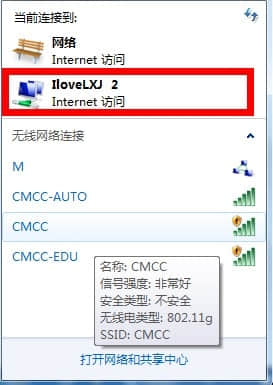
然后,大家再查看网络连接,是否看到多了个LOVELXJ。
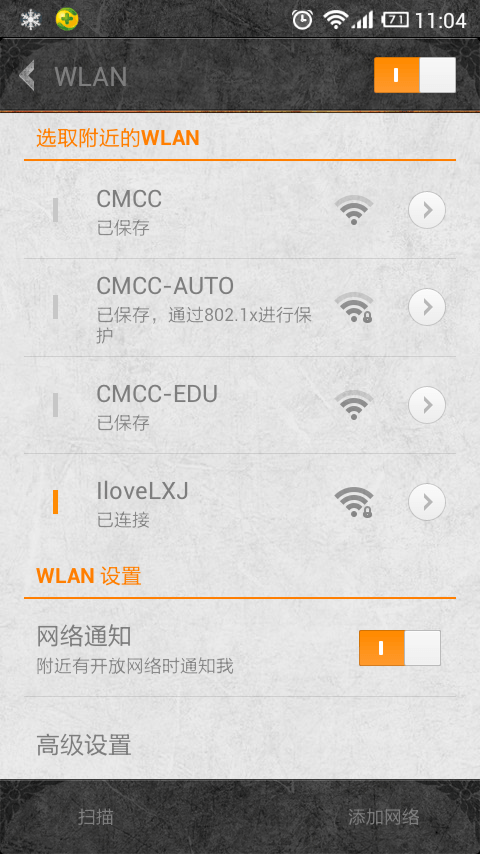
没错,果断连接上去吧!哈哈,现在就可以飞速上网啦。
相关阅读 >>
win7系统word文档中输入文字时文字底部出现波浪线的解决方法
win7系统使用数据库时mysql频繁掉线无法连接的解决方法
更多相关阅读请进入《win7》频道 >>




